win8怎么更改用户名
1、在metro界面按win+F组合键。
win键是左手Ctrl旁边那个键!

2、 在弹出的窗口中输入“控制面板”。然后点搜索。
类型是所有位置,而不是文件哦!


3、 在控制面板中依次点击:用户帐户和家庭安全-----用户帐户---管理其他帐户。然后点击里面的“在电脑设置中添加新用户”。
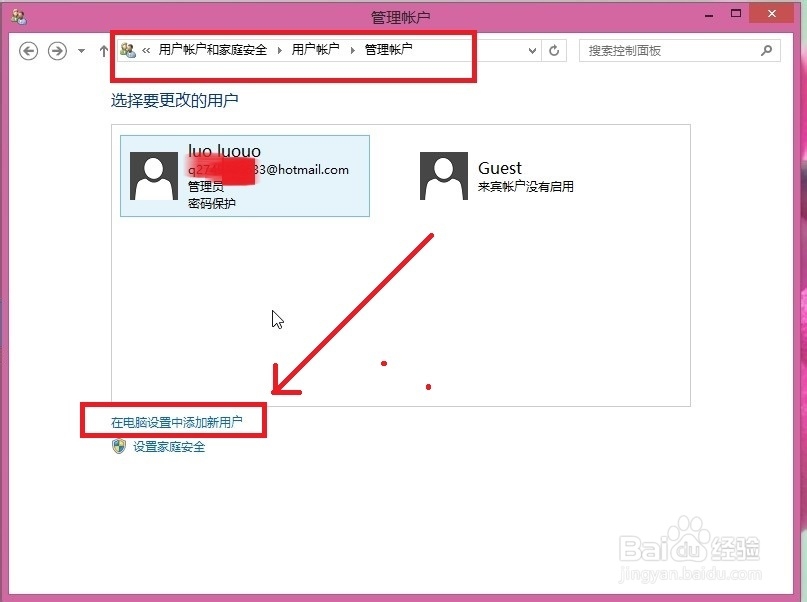
4、 在新弹出的窗口中点击“其他账户”------添加账户。
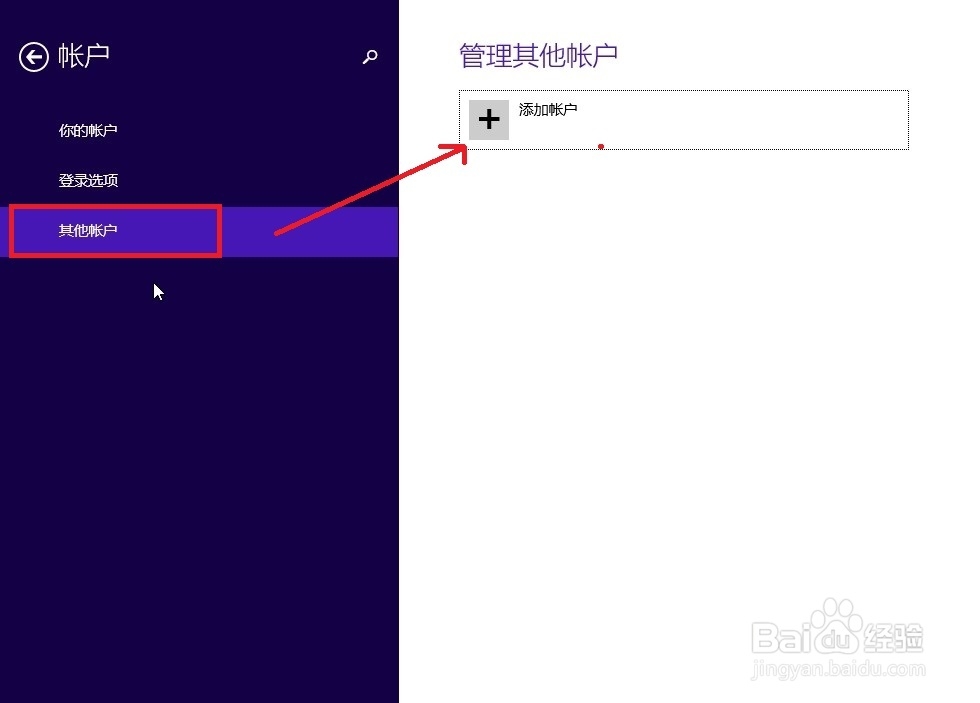
5、 不使用微软帐户登录---下一步。
然后点击“本地账户”
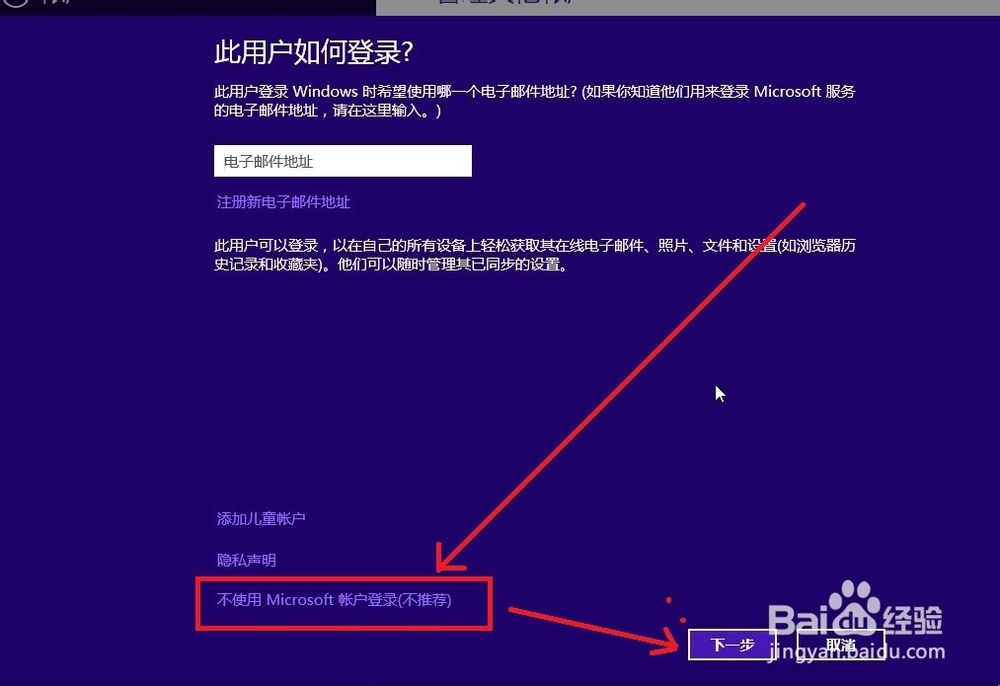
6、 在弹出的窗口中填写完你本地帐户用户名和密码等信息后点击下一步!
点击“完成”

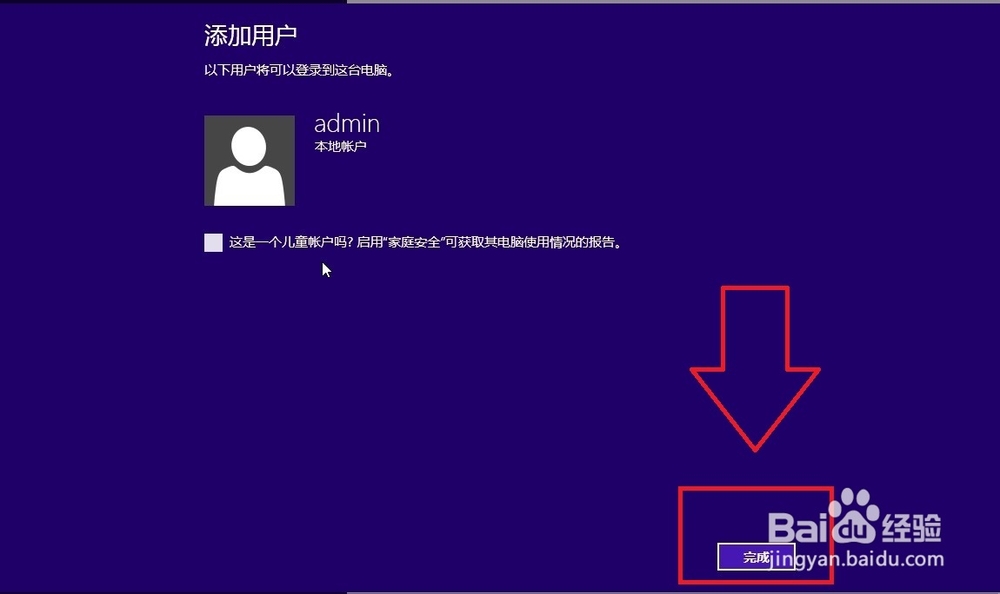
1、点“完成” 完成创建后会回到帐户信息栏。
在其它帐户里面会多出一个你刚才创建的本地帐户!
点击你创建好的本地帐户,然后点击“编辑”

2、 帐户类型默认是“标准用户”。把它改成管理员。
选择好后点击“确定”
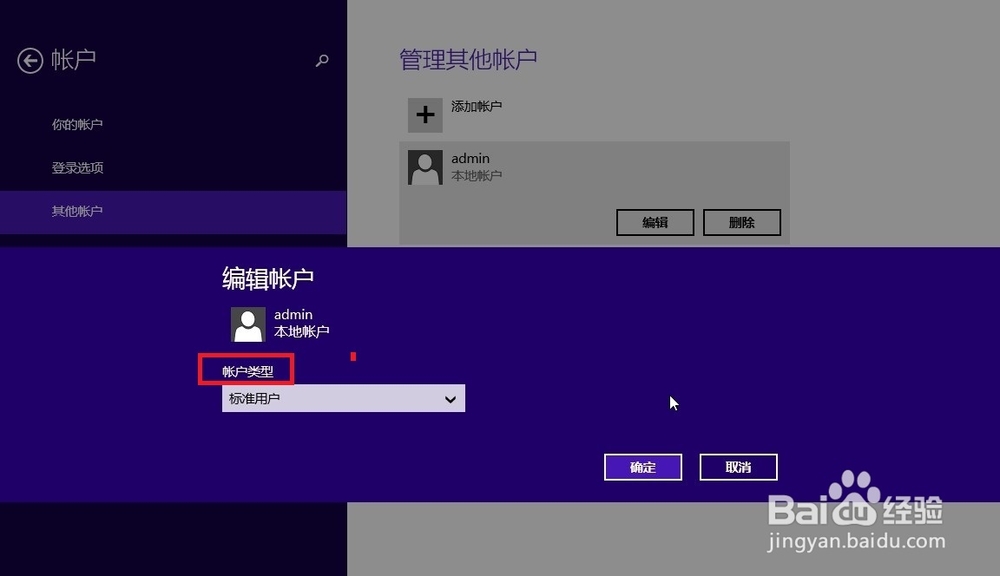

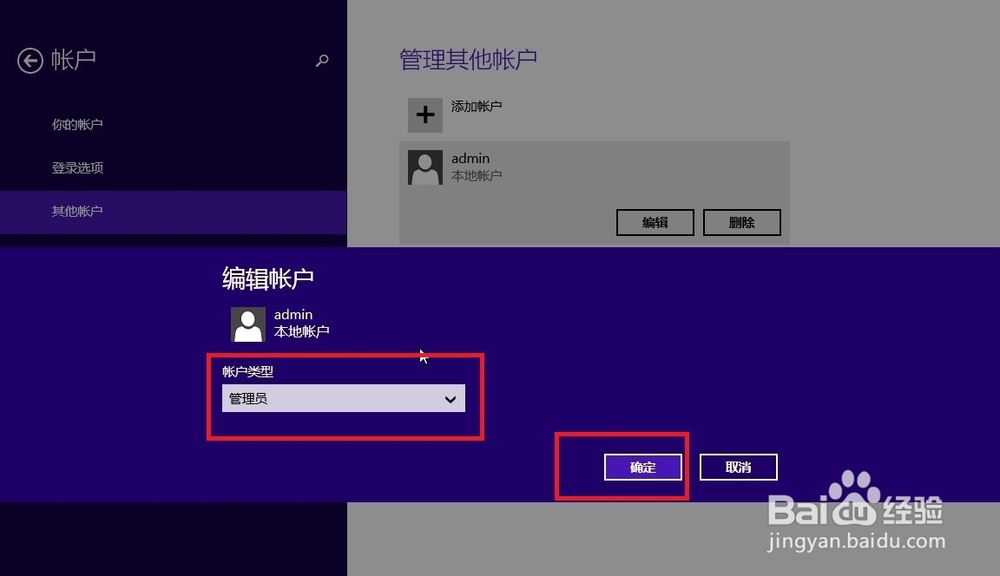
3、 按ALT+F4。选择注销。
使用你新建的帐户重新登录到你的win8系统。
登录过程会很慢!因为会重新创建metro界面和应用!
成功!但是以后登录会出现选择本地的用户或微软用户登录!
不喜欢这样登录的就砍我接下来如何删除微软的帐户吧!

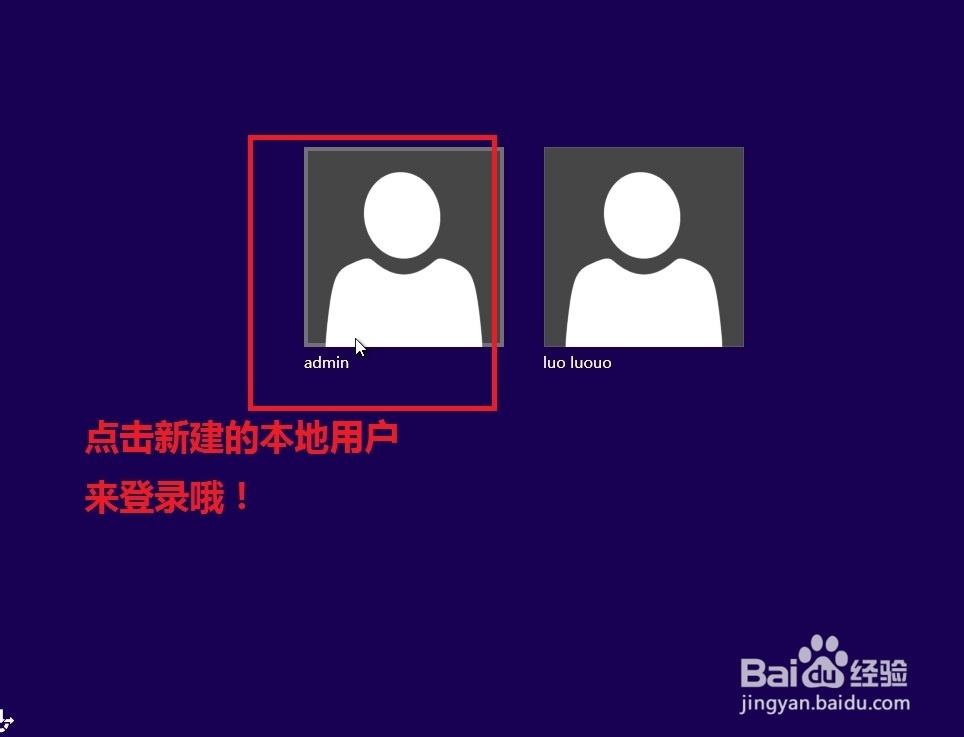
1、 登录你本地帐户后,再次按WIN+F键打开控制面板。

2、 依次展开:用户帐户和家庭安全------删除用户帐户
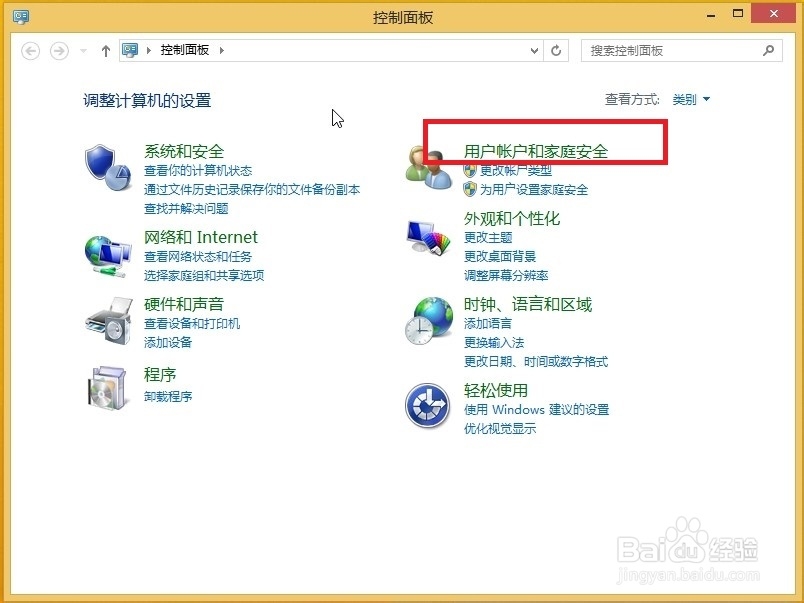
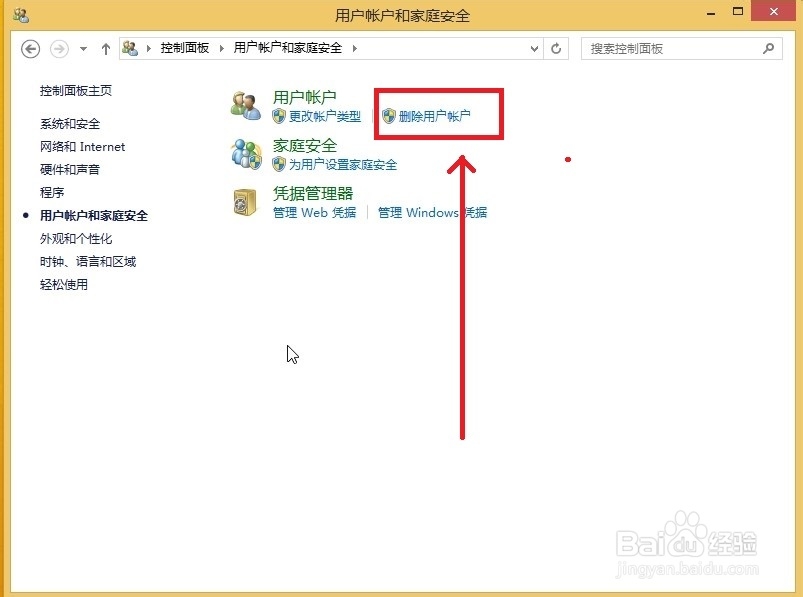
3、 删除带邮箱地址的帐户!
重启 成功!
下面再送你两篇相关经验吧!
win8.1如何直接进入桌面:http://jingyan.baidu.com/article/1612d5007f41e7e20e1eeeff.html
win8怎么取消开机密码:
http://jingyan.baidu.com/article/84b4f565cd53f060f6da32fb.html
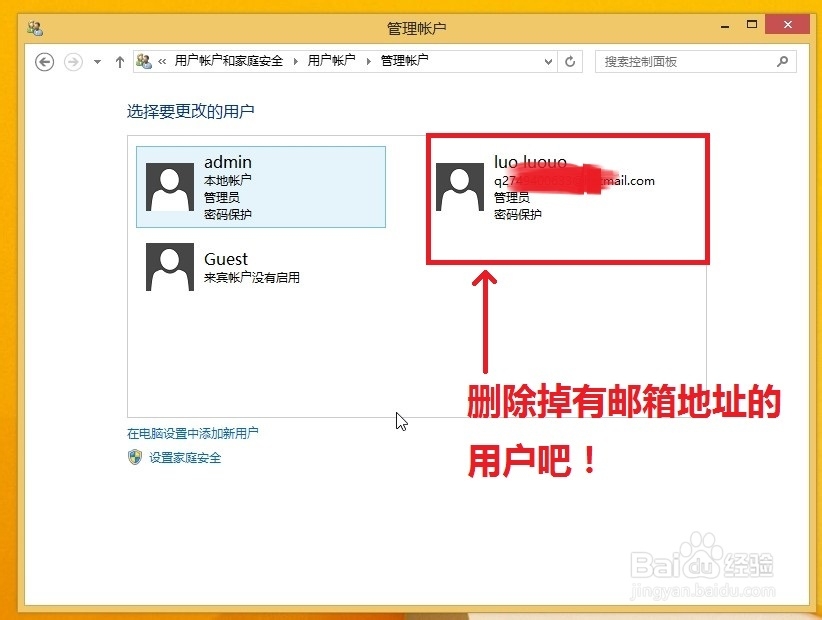
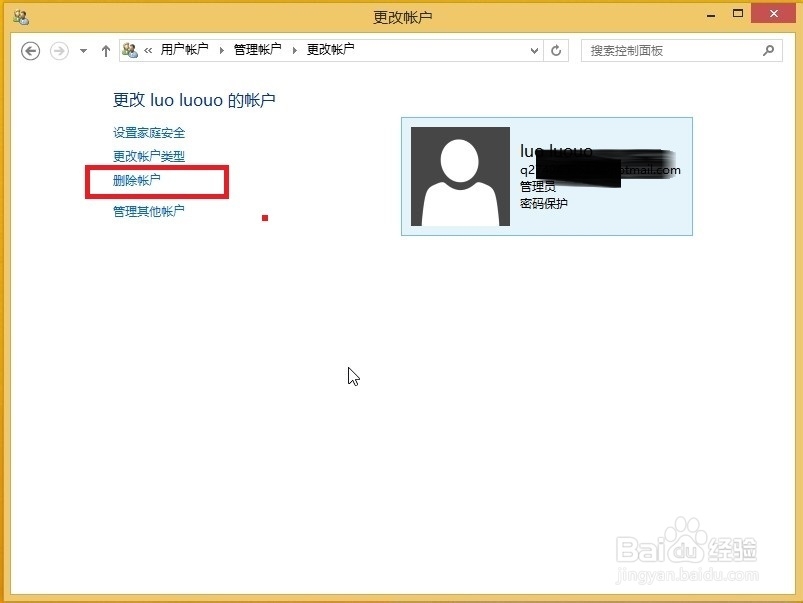
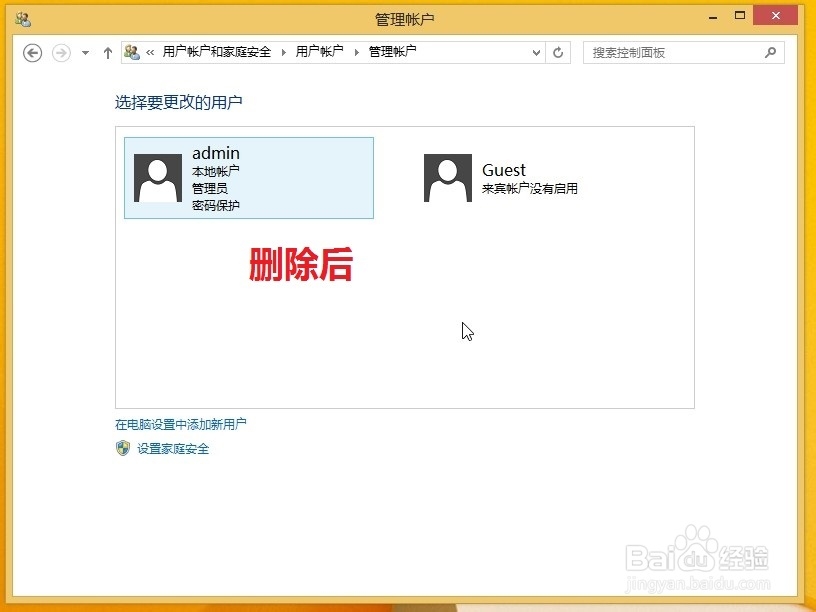
声明:本网站引用、摘录或转载内容仅供网站访问者交流或参考,不代表本站立场,如存在版权或非法内容,请联系站长删除,联系邮箱:site.kefu@qq.com。
阅读量:84
阅读量:80
阅读量:71
阅读量:83
阅读量:63